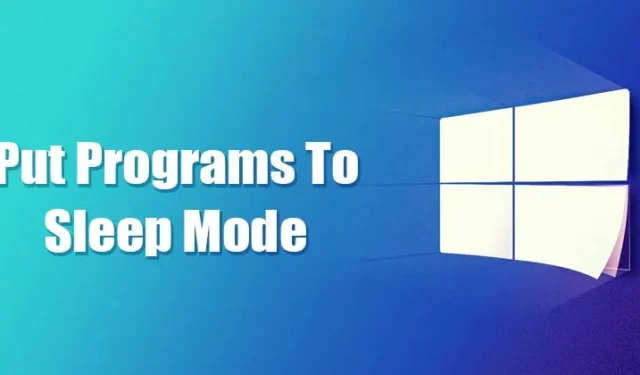
Ja kādu laiku esat lietojis operētājsistēmu Windows 10, iespējams, zināt, ka operētājsistēma ļauj lietotājiem īslaicīgi atspējot/iespējot noteiktas programmas un amp; procesus, izmantojot uzdevumu pārvaldnieku. Dažas lietotnes bija paredzētas darbam fonā, pat ja jūs tās neizmantojat. Piemēram, pretvīrusu programma darbojas fonā, lai aizsargātu datoru pat tad, ja tas ir dīkstāvē.
Piemēram, dažas bezjēdzīgas lietotnes un amp; procesi darbojas arī fonā. Šīs lietotnes darbojas fonā un patērē RAM un CPU. Dažreiz tie pat ietekmē jūsu ierīces veiktspēju. Windows 10 piedāvā funkciju, kas ļauj izvēlēties, kuras lietotnes un programmas var darboties fonā, lai risinātu šādas lietas.
Tas nav automātisks iestatījums; jums manuāli jāiespējo/atspējo fona lietotnes. Tātad, ja jūs interesē zināt, kā iestatīt programmas miega režīmā operētājsistēmā Windows 10, turpiniet lasīt rakstu.
Kā pārslēgt programmas miega režīmā operētājsistēmā Windows 10
Process būs vienkāršs; izpildiet dažas no tālāk norādītajām vienkāršajām darbībām.
1. Atspējojiet fona lietotnes
Izmantojot šo metodi, mēs izmantosim Windows 10 iestatījumu lietotni, lai programmas ieslēgtu miega režīmā. Izpildiet tālāk norādītās darbības.
1. Vispirms noklikšķiniet uz pogas Sākt un atlasiet Iestatījumi.
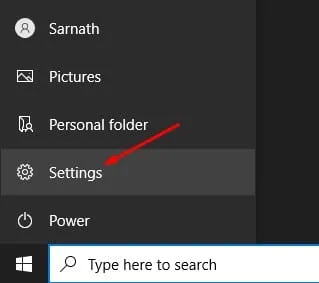
2. Lapā Iestatījumi noklikšķiniet uz Konfidencialitātes opcijas.
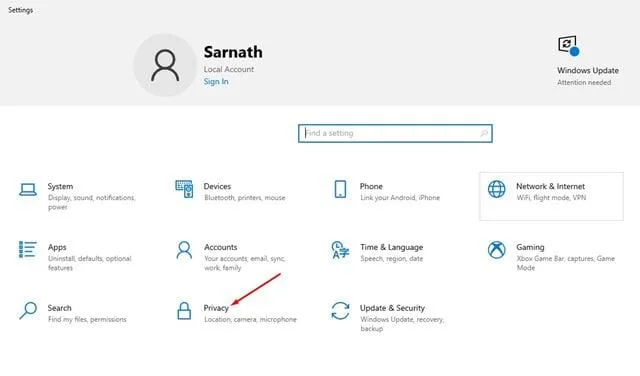
3. Kreisajā rūtī noklikšķiniet uz opcijas Fona lietotnes.
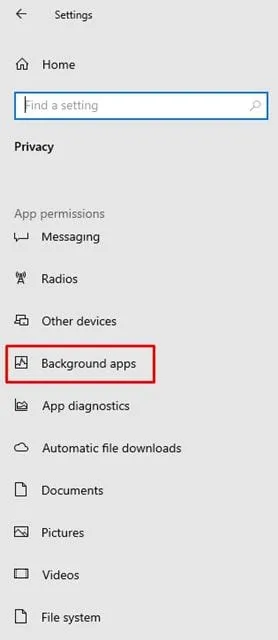
4. Labajā rūtī ir divas iespējas:
Fona lietotnes: ja atspējosit šo funkciju, neviena lietotne nedarbosies fonā. Kad tie tiks aizvērti, tie pāries miega režīmā.
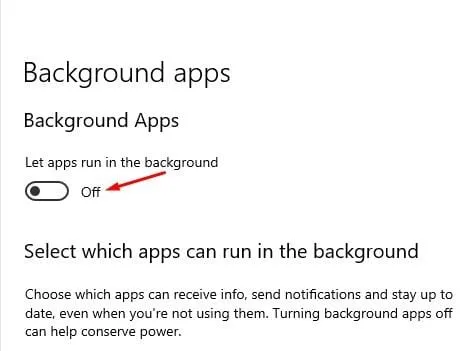
Izvēlieties, kuras lietotnes var darboties fonā: Ja esat iespējojis fona lietotnes, atlasiet, kuras no tām darbosies fonā.
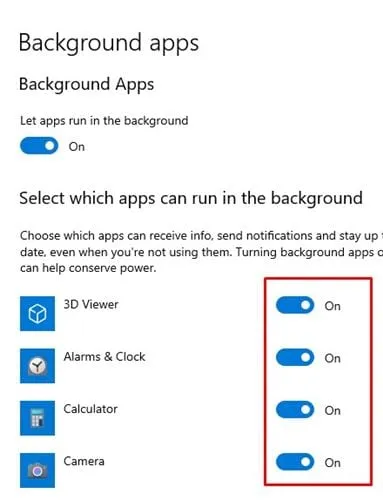
5. Izvēlieties sev piemērotāko opciju.
Tieši tā! Tu esi pabeidzis. Šādi operētājsistēmā Windows 10 varat iestatīt programmas miega režīmā.
2. Startup Manager atspējojiet programmas
Iepriekš minētā metode darbojas tikai ar universālajām lietotnēm. Dažas programmas darbojas startēšanas laikā, un tās netiks rādītas lietotņu panelī. Tātad, izmantojot šo metodi, mums ir piespiedu kārtā jāatspējo lietotnes, kas darbojas startēšanas laikā. Pārbaudīsim
1. Vispirms ar peles labo pogu noklikšķiniet uz uzdevumjoslas un atlasiet Uzdevumu pārvaldnieks.
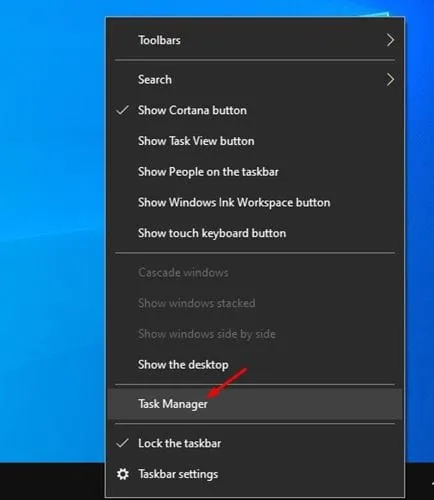
2. Uzdevumu pārvaldniekā noklikšķiniet uz cilnes Startēšana.
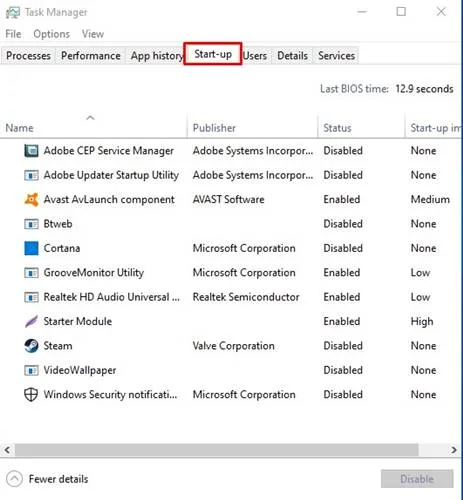
3. Tagad atlasiet lietotnes, kuras nevēlaties palaist fonā, un noklikšķiniet uz Atspējot opcijas.
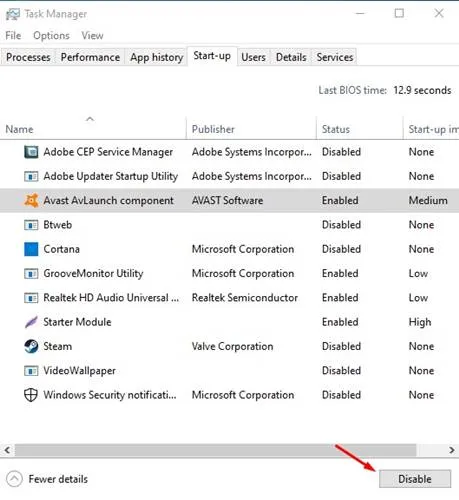
Tieši tā! Tu esi pabeidzis. Šādi varat atspējot programmu darbību, startējot Windows 10.
3. Veiciet izmaiņas sistēmas konfigurācijā
Tas nepārstās programmas miega režīmā, taču, veicot izmaiņas sistēmas Windows 11 panelī, noteikti tiks uzlabota datora veiktspēja. Būtībā sistēmas konfigurācijā ir jāatlasa opcija Selektīva palaišana un jānoņem atzīme opcijai Ielādēt startēšanas vienumus.
Tas neļaus trešo pušu lietotnēm automātiski palaist Windows startēšanas laikā. Lūk, kas jums jādara.
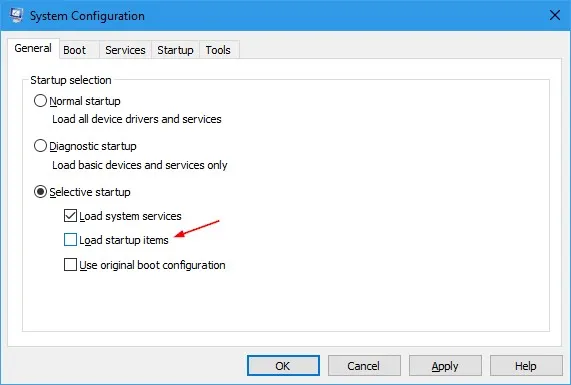
- Nospiediet tastatūras taustiņu Windows taustiņš + R.
- Tādējādi tiks atvērts dialoglodziņš RUN. Ierakstiet Msconfig un nospiediet taustiņu Enter.
- Sistēmas konfigurācijas rūtī atlasiet Selektīva palaišana.
- Pēc tam noņemiet atzīmi no izvēles rūtiņas Ielādēt startēšanas vienumus.
- Pēc izmaiņu veikšanas noklikšķiniet uz Lietot un pēc tam uz Labi.
Tieši tā! Tas neļaus trešo pušu lietotnēm operētājsistēmā Windows 10 palaist automātiski startēšanas laikā.
Tātad, šī rokasgrāmata ir par programmu pārslēgšanu miega režīmā Windows 10 datoros. Es ceru, ka šis raksts jums palīdzēja! Lūdzu, dalieties tajā arī ar saviem draugiem. Ja jums ir šaubas, informējiet mūs tālāk esošajā komentāru lodziņā.




Atbildēt